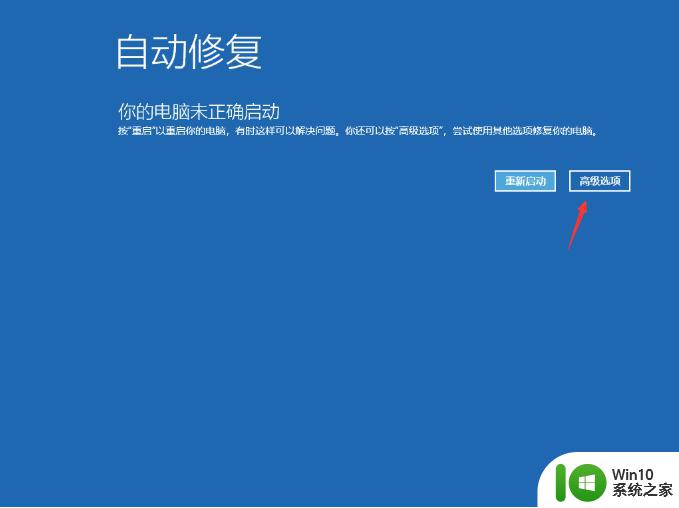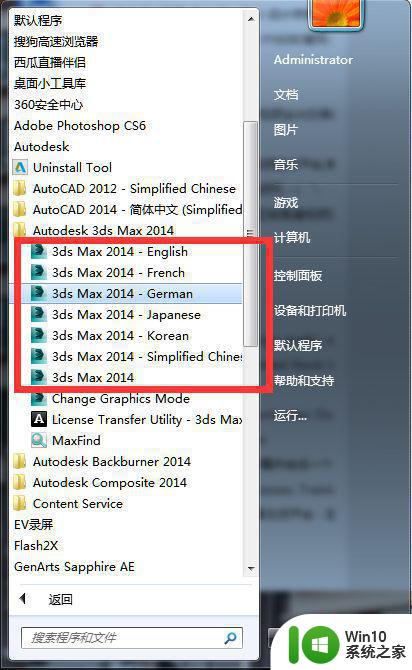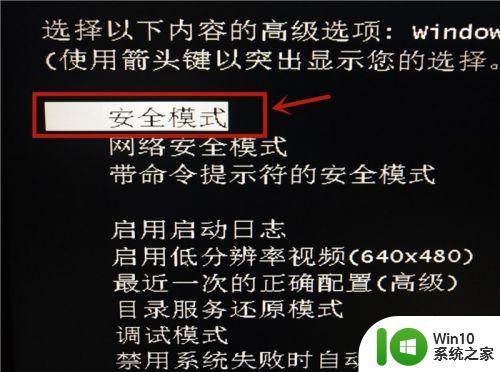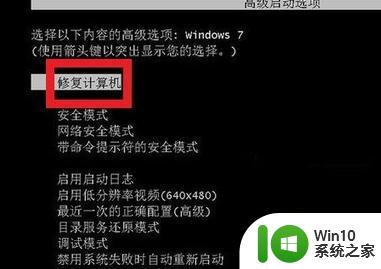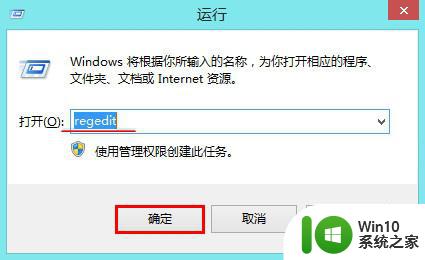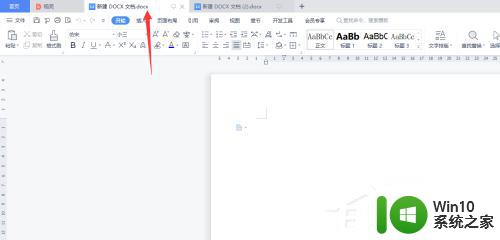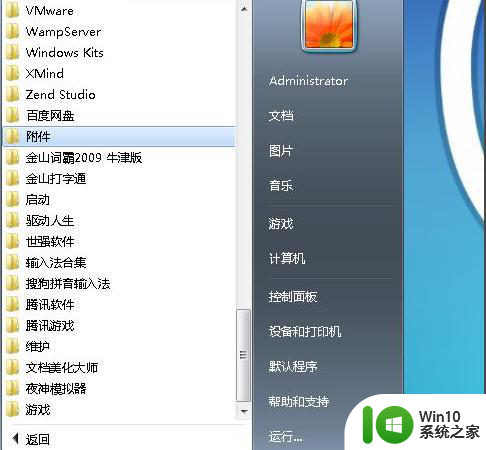3dmax软件打开后界面动不了修复方法 3dmax一直在启动界面怎么回事
更新时间:2023-03-13 12:50:33作者:xiaoliu
3dmax软件是基于PC系统的三维动画渲染和制作软件,使得用户拥有更多强大的功能,拥有全新的镜头特效,可是近日有用户在打开电脑中3dmax的过程中就遇到了一直在启动界面的现象,那么3dmax一直在启动界面怎么办呢?这里小编就来告诉大家3dmax一直在启动界面怎么回事。
具体方法:
1、在电脑上选择3D max软件快捷图标,点属性,打开属性框,在启动图标里加 -h,点确定
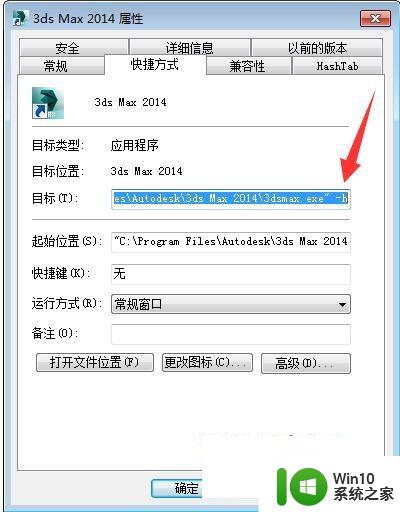
2、开始 --->程序-->autodesk --->change graphics mode 打开
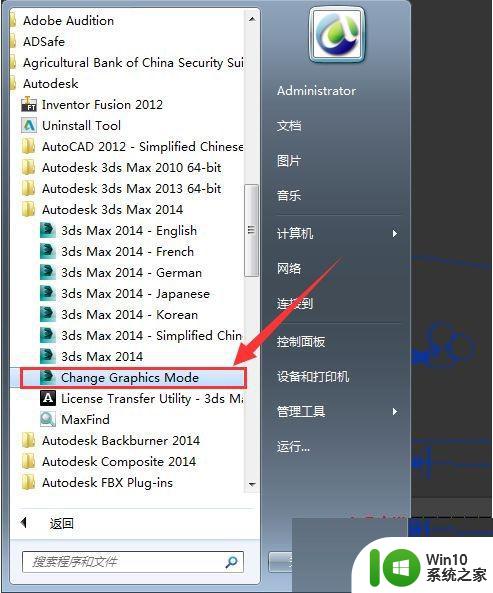
3、打开之后,3D max软件在初始化画面会弹出Display Driver Selection ,选择【Legacy OpenGL】
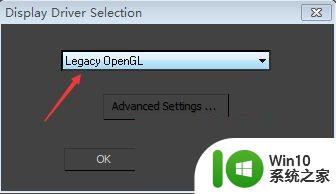
4、这样就可以打开软件了
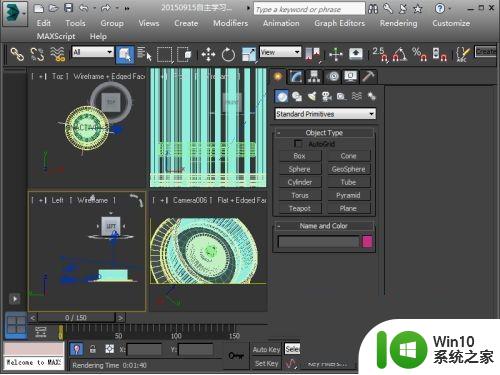
5、下次再次打开时还会提示Display Driver Selection 对话框,因为上次选择过【Legacy OpenGL】,所以直接点OK就可以
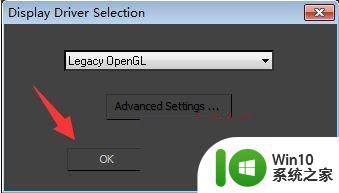
上述就是有关3dmax一直在启动界面怎么回事了,有遇到相同问题的用户可参考本文中介绍的步骤来进行修复,希望能够对大家有所帮助。